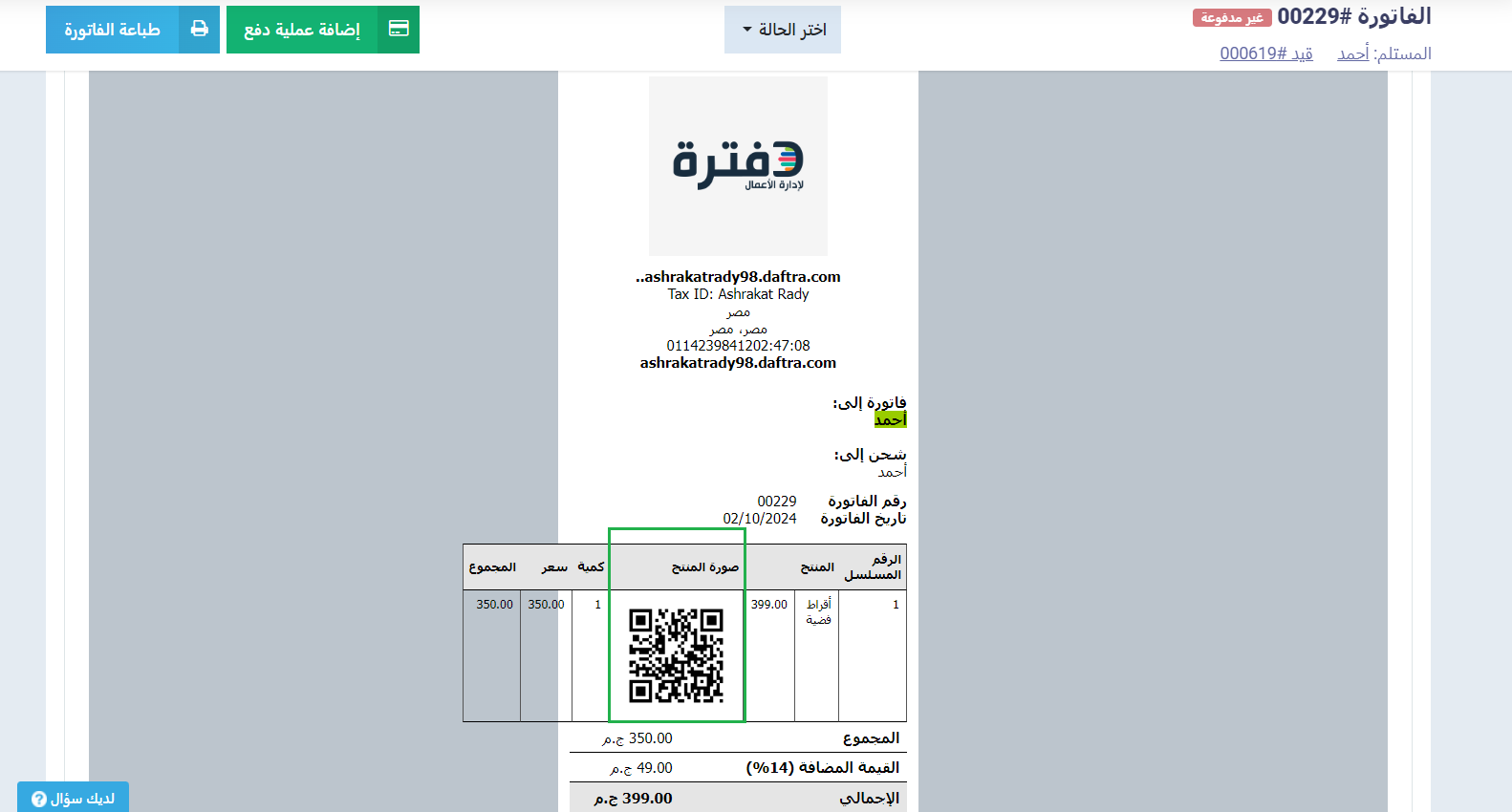إضافة رمز الاستجابة السريع QR Code على كل منتج
في حالة أردت تضمين باركود أحد أو كل المنتجات في الفاتورة، يمكنك ذلك من خلال إضافة خاصية إظهار صورة باركود المنتجات في قالب الفاتورة المراد، ثم تضمين صورة الباركود الخاصة بكل منتج في الملف الخاص به.
وهو ما يفيد في العديد من الحالات؛ كتسهيل وصول المندول للمنتج من خلال الفاتورة.
نستعرض الخطوات خلال هذا الدليل.
إضافة باركود المنتج لقالب الفاتورة
اضغط على “قوالب للطباعة” المنسدلة عن “القوالب” بالقائمة الرئيسية ثم اضغط على “تصاميم الفواتير/ عروض الأسعار”.
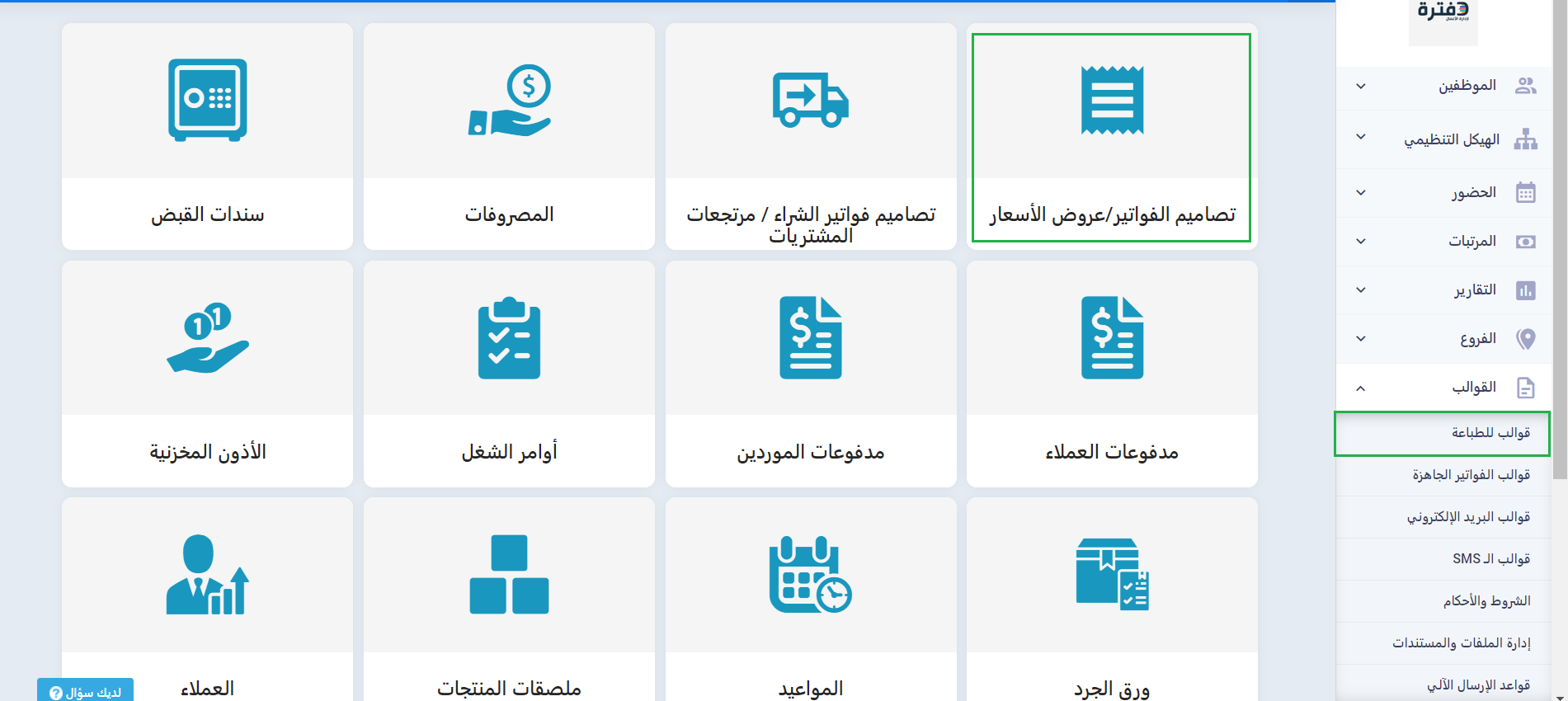
اضغط على الثلاث نقاط بجوار القالب المراد إضافة رمز الاستجابة السريع QR Code له ثم اضغط على “تعديل” من القائمة المنسدلة.
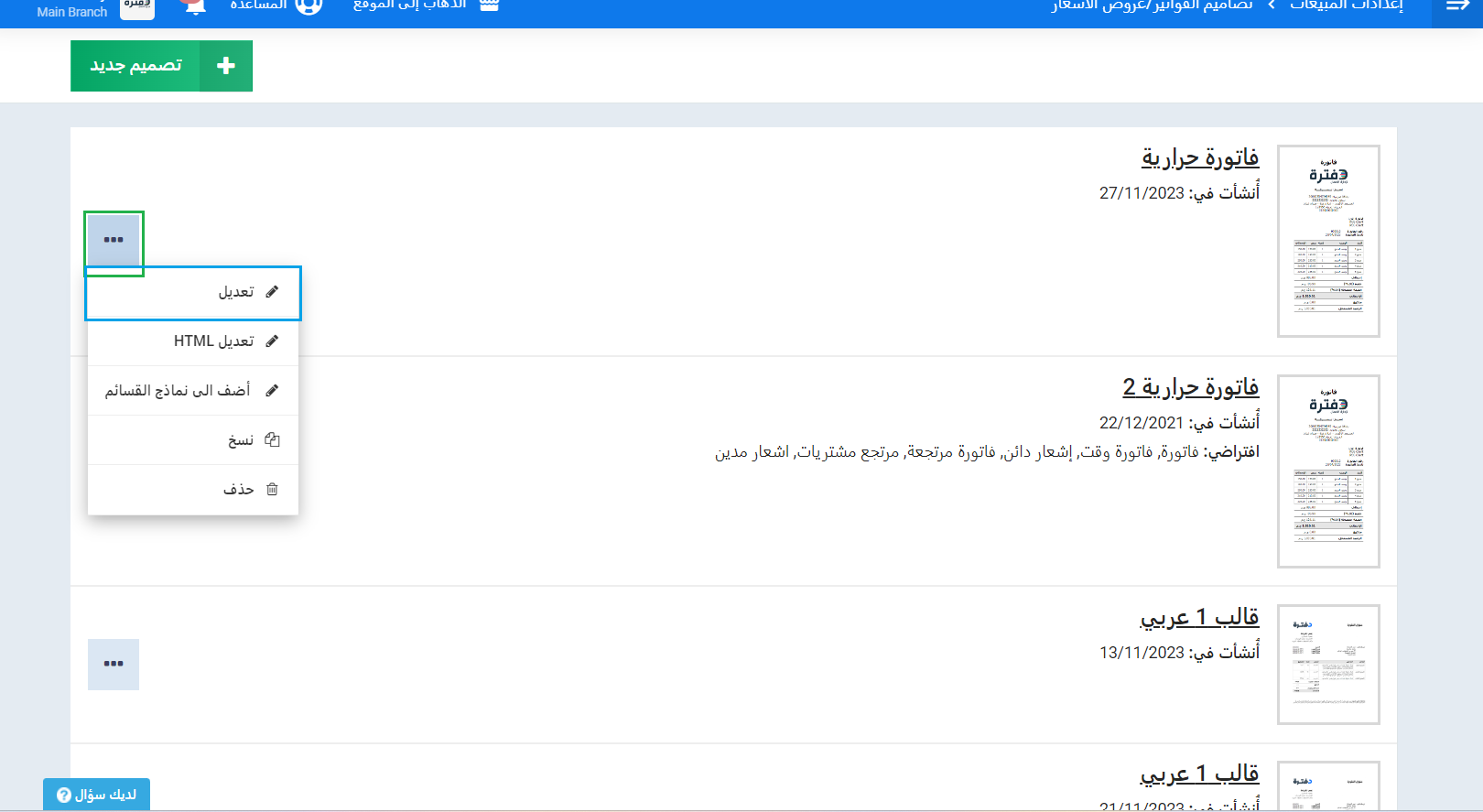
اضغط على “أعمدة البنود” بالقائمة الجانبية، واضغط على اختر الحقل واختر من القائمة المنسدلة “صورة المنتج” ثم اضغط على زر “حفظ”.
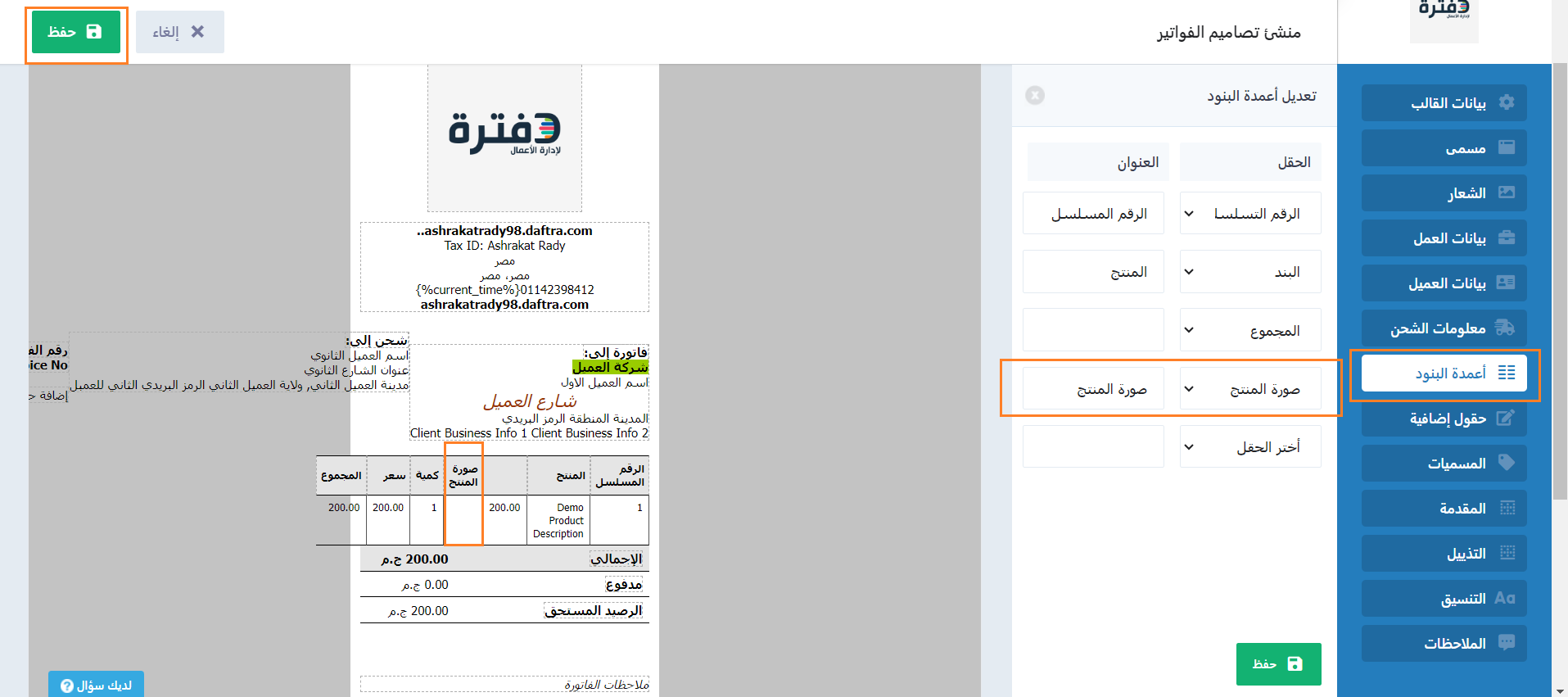
إضافة الباركود لملف المنتج
بعد حفظ صورة باركود المنتج المراد إظهاره في الفاتورة، عليك إضافة صورة الباركود لملف المنتج عن طريق الخطوات التالية:
اضغط على “المنتجات والخدمات” المنسدلة عن “المخزون” بالقائمة الرئيسية ثم اضغط على المنتج المراد ومن تبويب “معلومات” في ملف المنتج اضغط على “Click here to upload product photos” لتحميل باركود المنتج من جهازك.
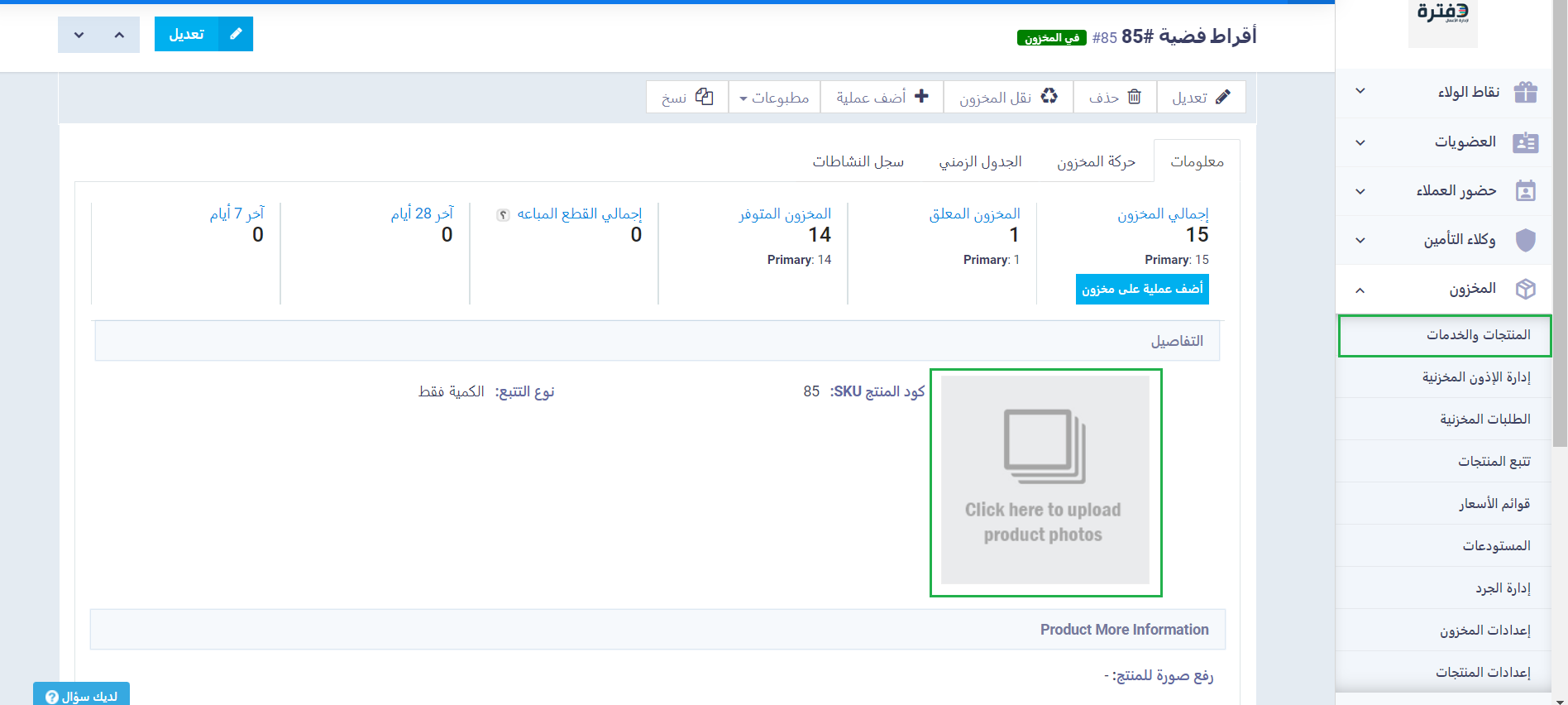
اضغط على “اسحب الصورة هنا أو اختر من جهازك” واختر صورة باركود هذا المنتج لتجد بعدها صورة الباركود ظاهرة لك وبمجرد ظهورها يكون تم حفظها ضمن معلومات المنتج.
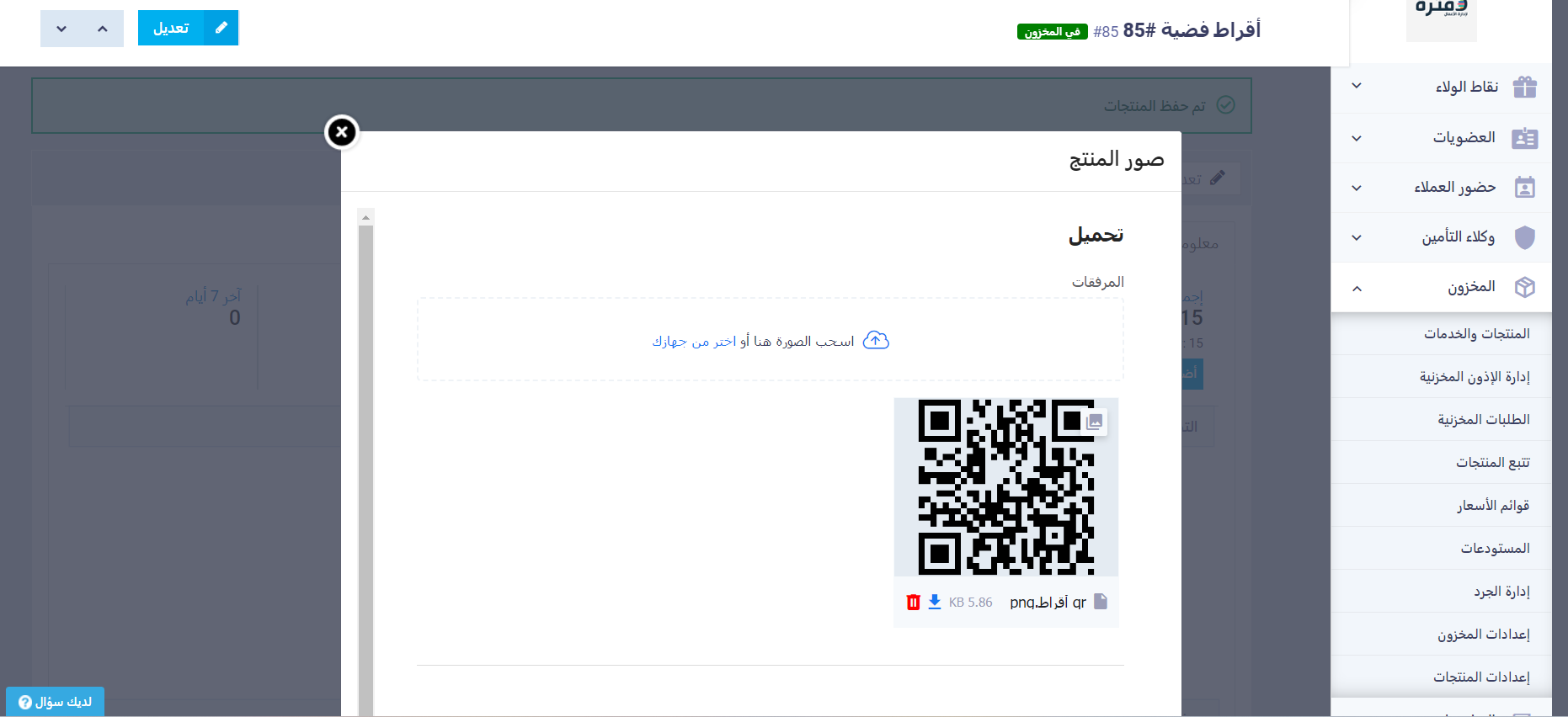
طباعة الفاتورة متضمنة باركود المنتج
لإنشاء فاتورة جديدة متضمنة باركود المنتجات، اضغط على “إنشاء فاتورة” المنسدلة عن “المبيعات” بالقائمة الرئيسية وتأكد من اختيار قالب الفاتورة الذي عدّلنا عليه لإظهار صورة باركود المنتج، وذلك من القائمة المنسدلة عن حقل “قالب الفاتورة”
ثم أدخل بيانات الفاتورة والمنتجات واضغط على زر “حفظ”.
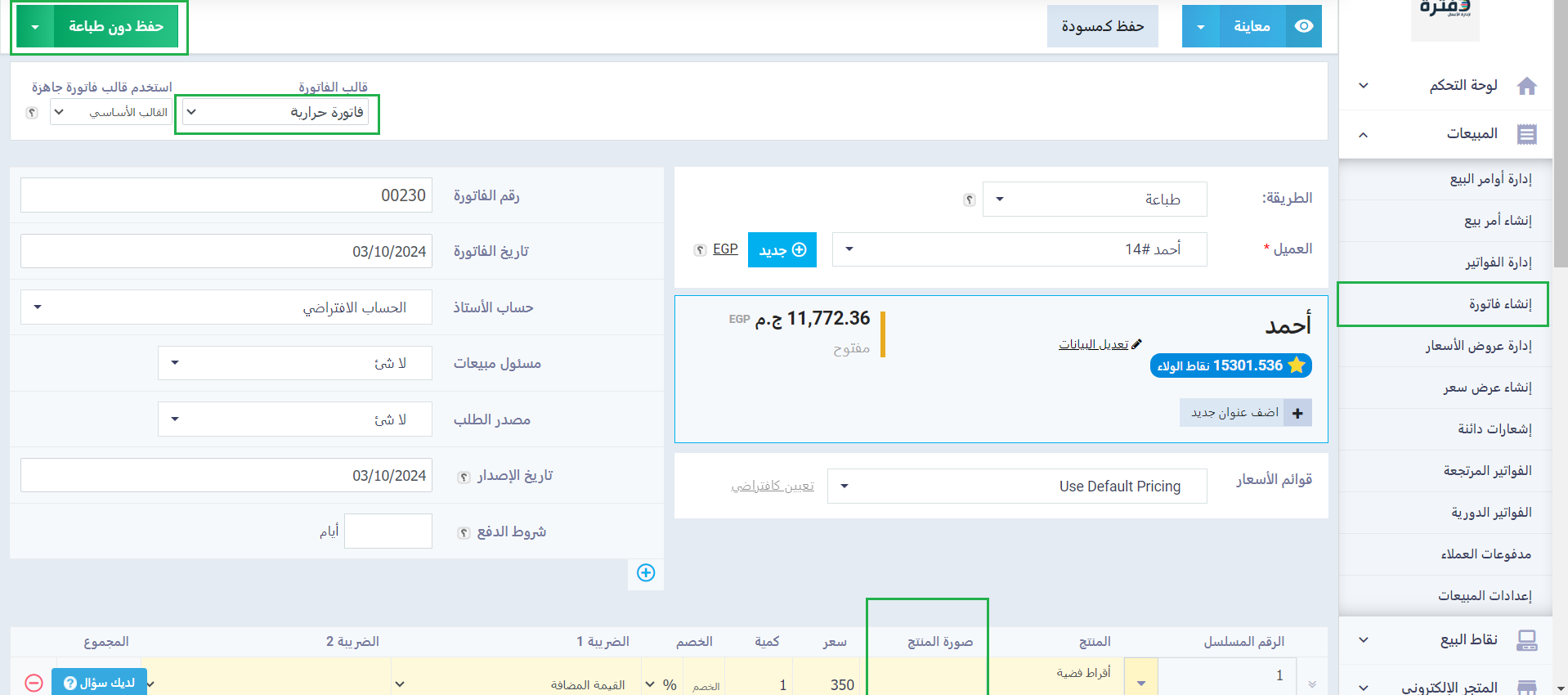
تجد باركود المنتج ظاهر ضمن حقول المنتجات في الفاتورة بعد الحفظ كما في الصورة التالي.